Cómo crear un diagrama ER en línea
¿Qué es un diagrama de ER?
ERD son las siglas de Entity Relationship Diagram (diagrama de entidad-relación). Es un tipo de modelo visual que describe diferentes elementos en un dominio específico. Los diagramas ER se utilizan ampliamente en la ingeniería de software y la gestión de bases de datos. La gente los utiliza para estudiar los vínculos entre entidades separadas para crear una base de datos organizada y robusta. Los diagramas ER se parecen en cierta medida a los diagramas de flujo. Para elaborar un diagrama ER, es necesario identificar todas las entidades, conocer las relaciones entre todas las entidades, y agregar atributos para cada entidad.
Existen muchas formas de crear un diagrama ER en línea mediante diferentes herramientas de diagramación. Una de estas herramientas es Edraw Max Online. Edraw Max es un creador de gráficos en línea que se puede usar para crear diferentes tipos de diagramas y gráficos en sólo pocos pasos. Para aprender a crear un diagrama Entidad-Relación en unos pocos pasos, por favor consulta nuestro tutorial de diagrama ER a continuación.
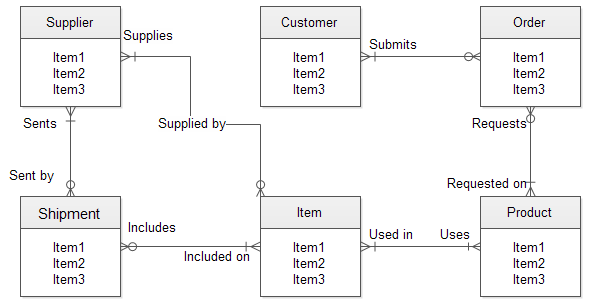
Cómo crear un diagrama ER en línea
Edraw Max Online es una herramienta gráfica multipropósito que puede ser utilizada para crear una amplia gama de diagramas, gráficos y otros contenidos visuales. Crea un diagrama ER básico en Edraw siguiendo este tutorial.
Paso 1 –Abrir Edraw Max Online
Inicia Edraw Max online en el navegador a través de este enlace: https://www.edrawmax.com/online/es/ para abrir la herramienta de diagramación en línea Edraw.
Paso 2 –Seleccionar el diagrama ER
En el panel de navegación del lado izquierdo de la pantalla, haz clic en Bases de datos y luego haz clic en la opción Chen ERD u otras opciones de Diagramas ER. Aparecerán algunas plantillas prediseñadas, podrás elegir la que más se adapte a tus necesidades. Haz clic para crear un diagrama ER.
También puedes crear un diagrama ER desde cero por ti mismo. Para ello, debes seleccionar la plantilla en blanco.
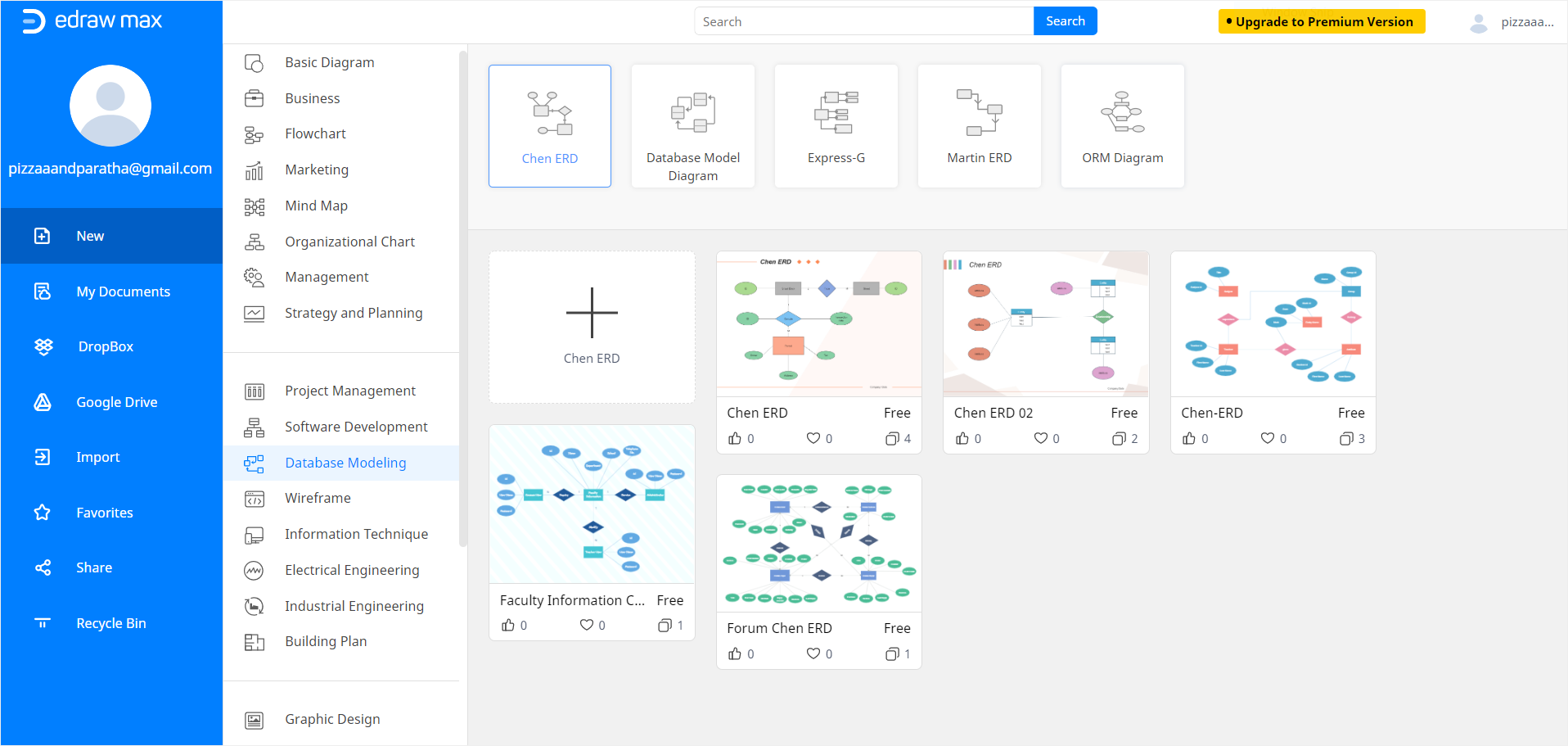
Paso 3 – Crear un diagrama ER
Ahora Edraw Online abrirá una nueva pestaña en tu navegador con la plantilla prediseñada o una plantilla en blanco. Para crear un diagrama ER por ti mismo, agrega símbolos a la pestaña Biblioteca de símbolos. Haz clic en el icono junto a la Biblioteca de símbolos y espera a que aparezca la ventana emergente. Ahora desplázate hacia Modelado de bases de datos y haz clic en OK. Los símbolos del diagrama ER aparecerán del lado izquierdo en la pestaña de la Biblioteca de Símbolos. Ahora usa las formas, pegatinas y símbolos para crear un diagrama ER desde cero.
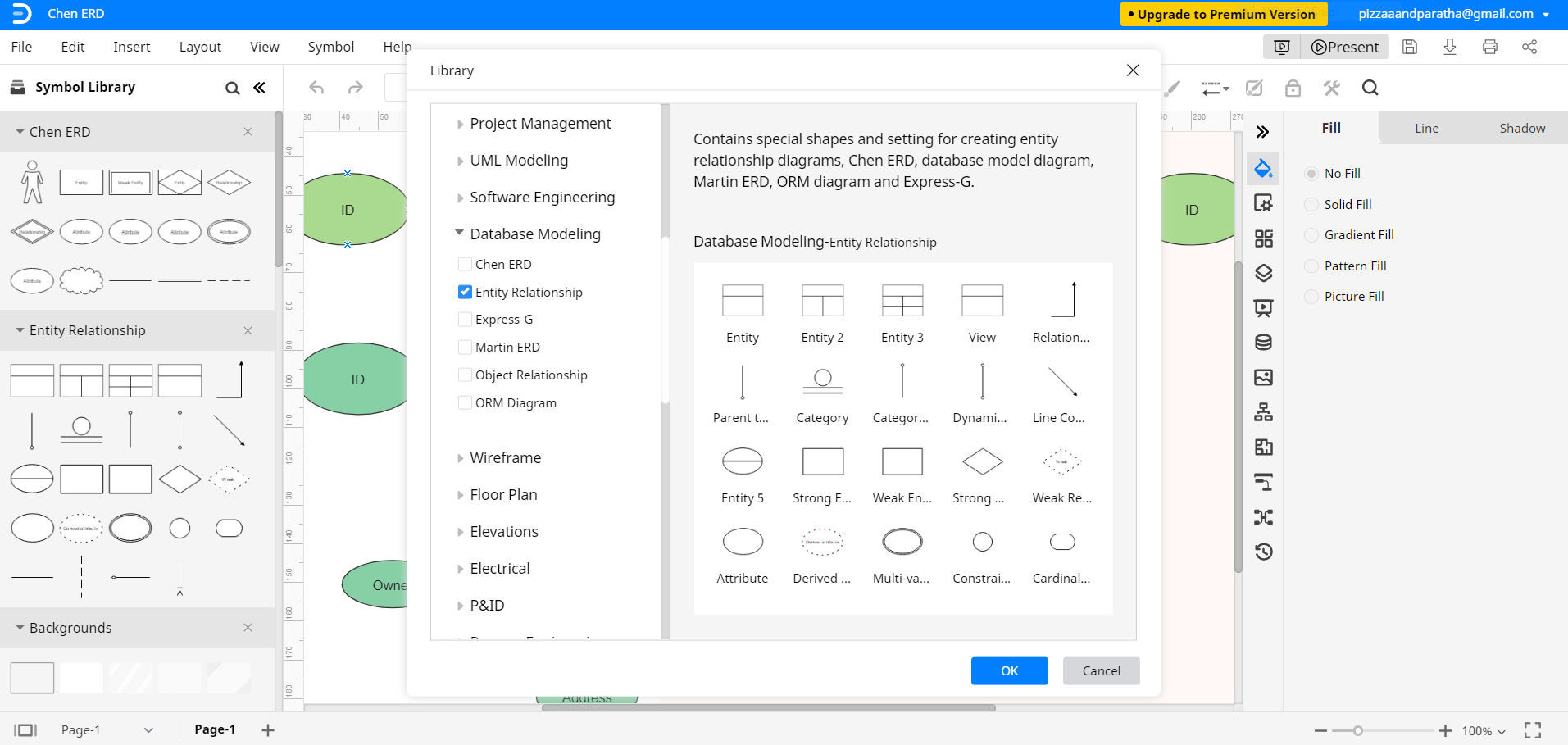
Usa los paneles de navegación a ambos lados de la pantalla para personalizar y editar tu diagrama ER si estás usando una plantilla gratuita prediseñada.
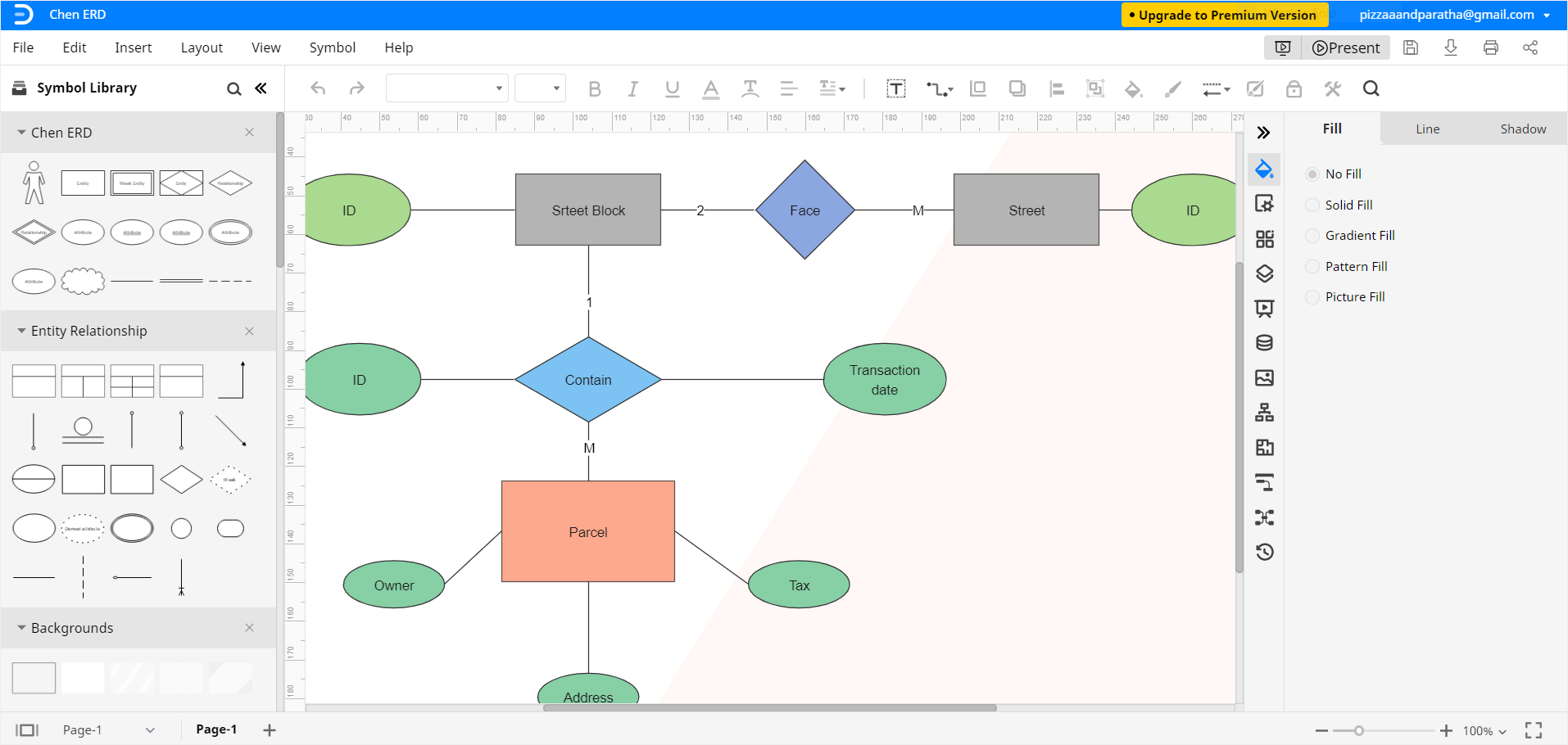
Paso 4 – Personalizar el diagrama ER
Personaliza y edita tu diagrama ER con la ayuda de las diferentes herramientas de formato disponibles en Edraw. Ajusta el tamaño, la fuente, la forma, el color, la alineación y otros detalles según tus preferencias.
Encontrarás varias opciones de edición en el panel de navegación en la parte derecha de la pantalla. Estas opciones de edición incluyen propiedades, capas, tema, estilo, configuración, imagen, entre otras. Además, puedes agregar más gráficos, marcas de agua, tablas, imágenes, códigos QR, entre otros haciendo clic en la pestaña Insertar. Sigue editando hasta que estés conforme con el aspecto de tu diagrama de ER.
Una vez que hayas terminado de editar, cierra los paneles laterales haciendo clic en los símbolos << y >> en la esquina superior de cada panel. Ahora puedes guardar tu documento final.
Paso 5 – Guardar el archivo
Puedes guardar tu archivo Edraw para editarlo o compartirlo. Haz clic en Archivo para guardarlo. También puedes exportar un documento Edraw a otro tipo de archivos y editarlos en el software correspondiente. Para ello, debes hacer clic en Archivo > Exportar y selecciona el tipo de archivo que deseas.
También puedes guardar los archivos de Edraw en Google Drive y Dropbox. Haz clic en Archivo > Guardar como y luego selecciona la ubicación en la nube. Ahora nombra tu documento y haz clic en Ok para finalizar. Con esto concluye nuestro tutorial sobre cómo hacer un diagrama ER usando Edraw Online.
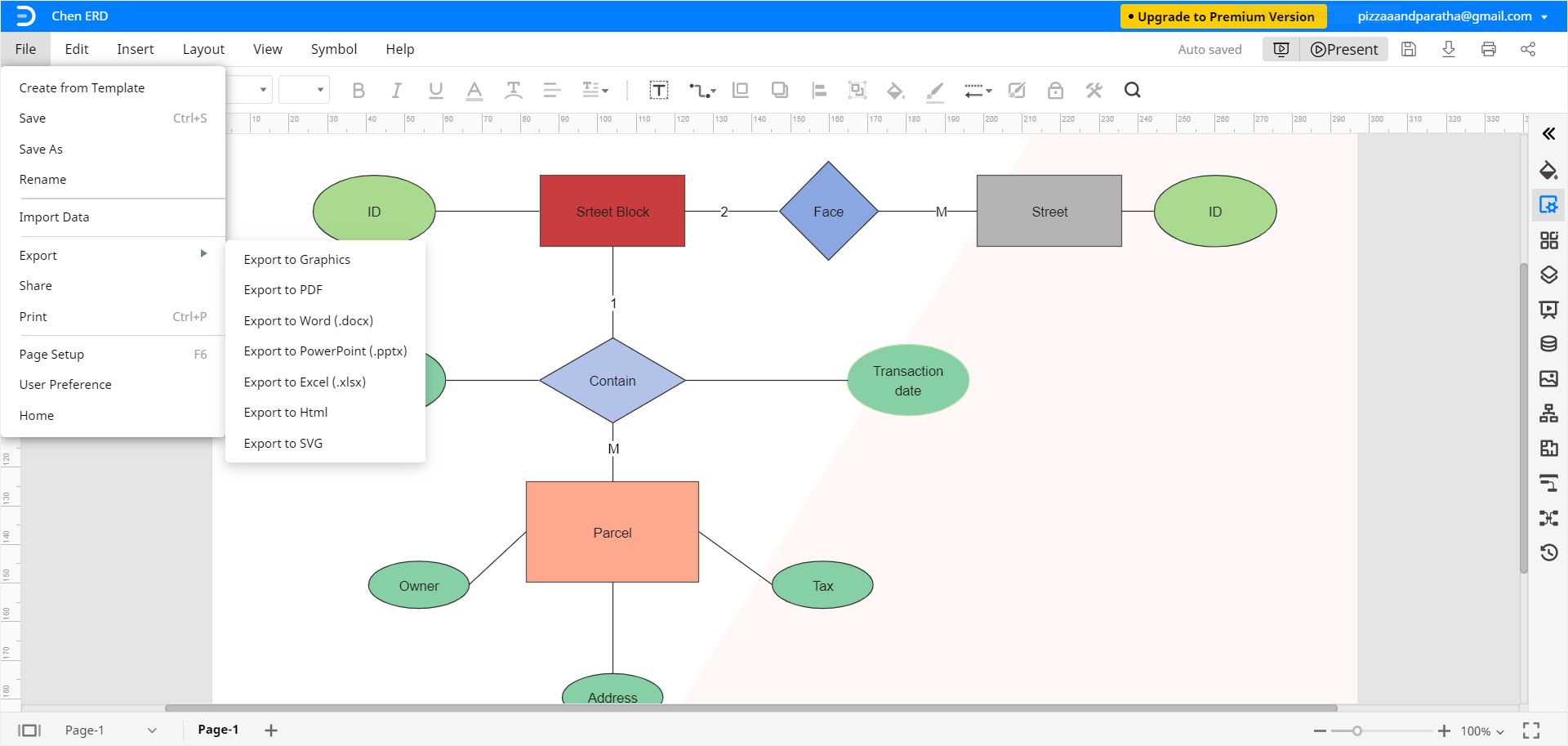
Más ejemplos de Diagrama de entidad relación
Puedes dibujar más diagramas de entidad-relación usando Edraw en pocos y sencillos pasos. Utiliza estas plantillas gratuitas para crear más diagramas ER.
Chen ERD Información del docente – Utiliza esta plantilla ERD para crear un diagrama utilizando las notaciones de Chen’.
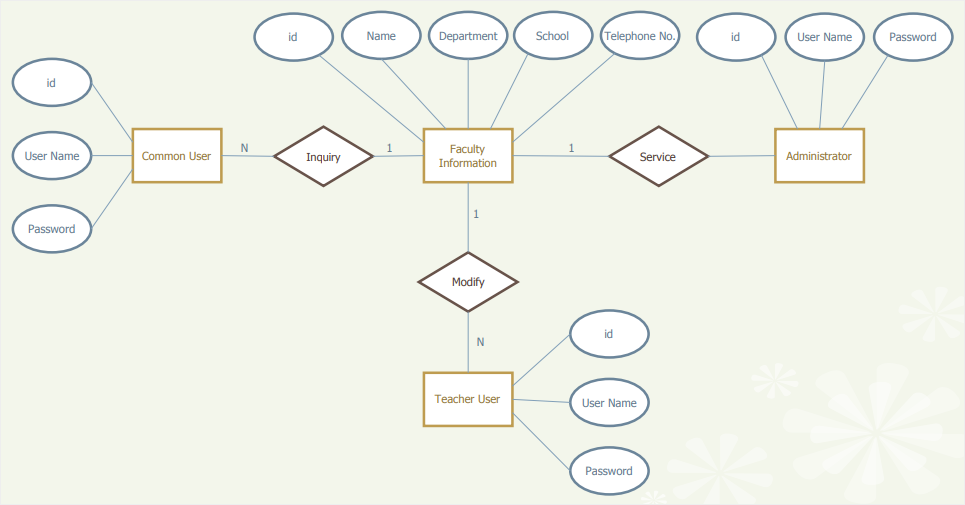
Haz clic aquí para descargar el Chen ERD de la Información de la Facultad de forma gratuita.
Diagrama ER del sistema de almacenamiento – Utiliza esta plantilla de diagrama ER del sistema de almacenamiento para hacer una estructura de Entidad Relación rápida y precisa.
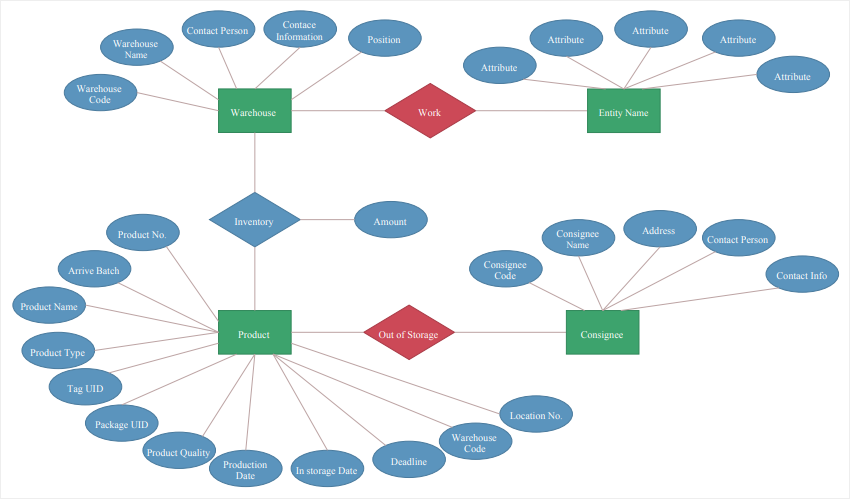
Haz clic aquí para descargar gratis Diagrama ER del sistema de almacenamiento.
Plantilla de diagrama ORM – Crea un diagrama básico de ORM utilizando esta plantilla personalizable de forma gratuita.
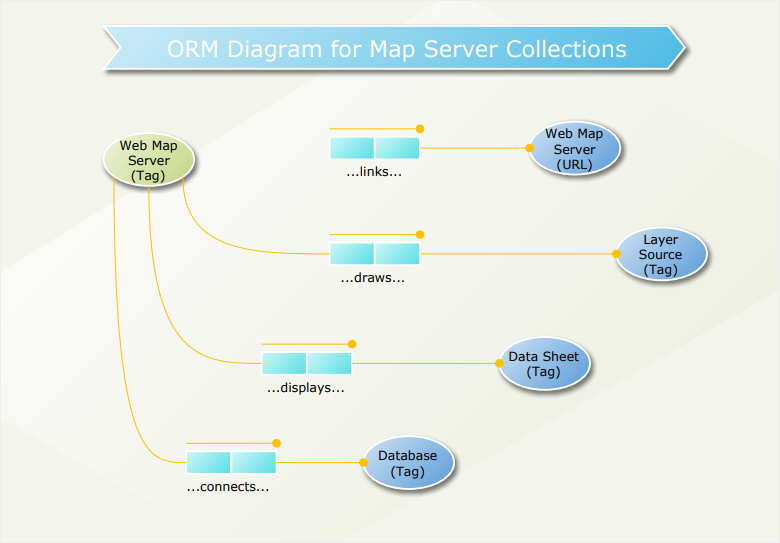
Haz clic aquí para descargar gratis la Plantilla de diagrama ORM.

